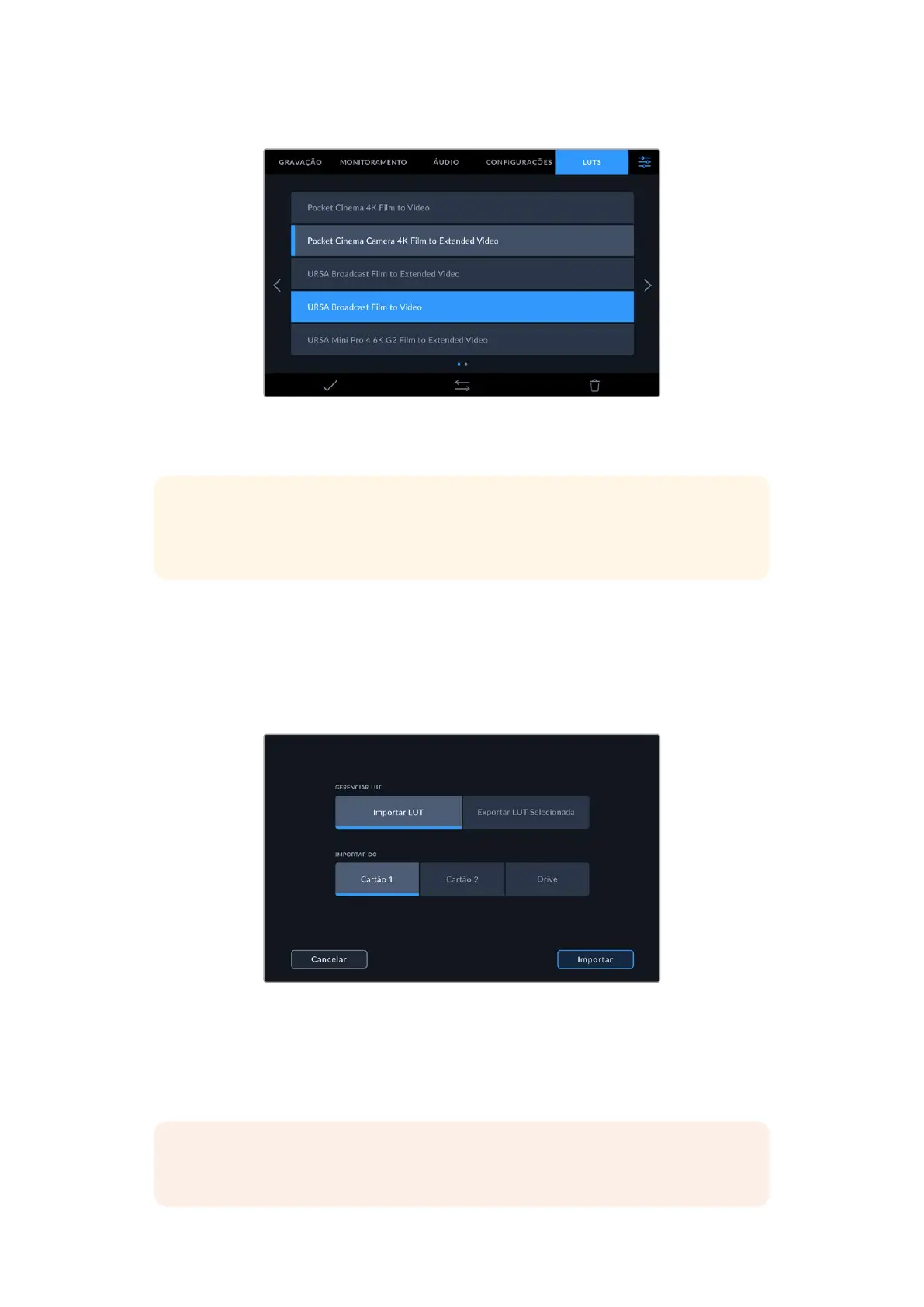Agora, você pode pressionar o botão “3DLUT” na parte frontal do painel para exibir a LUT
selecionada. O botão acenderá quando selecionado. Pressione o botão novamente para
desativar a LUT.
DICA Você também pode ativar/desativar LUTs na tela LCD ou monitor SDI através da aba
“Monitoramento” no menu da tela de toque. Para mais informações, consulte a seção
‘Configurações de Monitoramento’ neste manual.
Você não está limitado a usar as LUTs pré-carregadas. É possível importar ou exportar a sua própria!
Como importar uma LUT:
1 Na aba “LUTS”, toque no ícone de setas duplas no centro inferior da tela.
2 Em “Gerenciar LUT”, toque em “Importar LUT”.
3 Selecione a mídia de armazenamento onde a LUT se encontra e toque em “Importar”.
Selecione a localização da sua LUT armazenada e toque em “Importar”.
4 Toque na LUT que deseja importar e depois em “Importar”. Uma tela de progresso mostrará que
a LUT está sendo importada. Ao final do processo, a LUT será exibida na lista.
A LUT será exibida na lista e, uma vez que você ativá-la, poderá ser aplicada à tela LCD e ao
monitor externo.
OBSERVAÇÃO Se você tentar importar uma LUT que já existe, uma tela solicitará que
você mantenha ambas ou substitua a LUT existente.
1242Configurações